Snowball -スマート通知 : ゴチャゴチャした通知との決別!通知を重要度で分けてスッキリ見やすく!
[PR記事]
【アプリの特徴】
- 通知を重要度で分けて整理できる
- 不要な通知は非表示にできる
- ヘッドアップにも対応
開発:Squanda

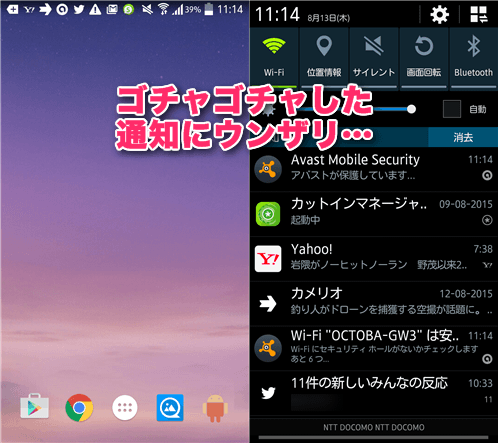
筆者は複数のニュースアプリを併用しているせいもあってか、朝起きるとステータスバーには大量のアイコンが…。通知を見てみると、もう何が何だか分からないぐらい通知が溜まっています。毎朝毎朝ウンザリしますが、必要なアプリなのでアンインストールはおろか、完全に通知を非表示にするわけにもいきません。
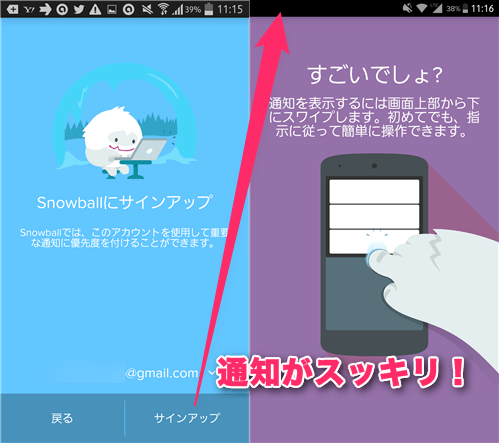
そこで『Snowball -スマート通知』の出番です。本アプリでは、Gメールアカウントが必須になるので、使用するアカウントを選択して「サインアップ」をタップしてみましょう。
すると、ステータスバーにびっしりとあった通知アイコンが、綺麗サッパリ消えています!

よく見ると、ステータスバーそのものが入れ替わっているのが分かります。どうやら本来のステータスバーの上に『Snowball -スマート通知』のステータスバーをオーバレイ表示しているようです。
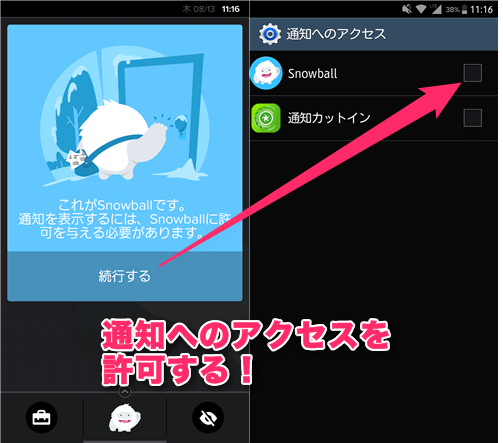
ステータスバーを引き下げ、『Snowball -スマート通知』に通知へのアクセス許可を与えれば準備完了です。
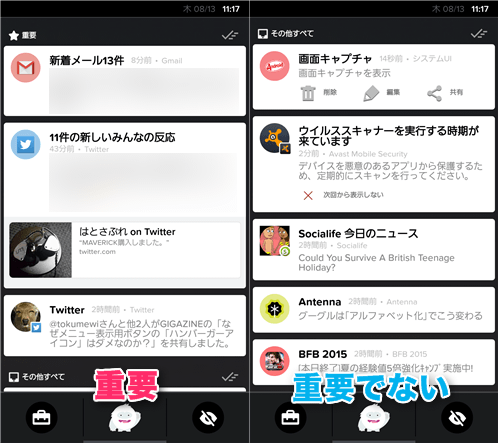
通知は、メールやTwitterのリプライなどの「重要なもの」と、ゲームやニュースのお知らせなど「重要でないもの」に自動的に振り分けられます。ひと目で「どの通知をチェックすれば良いか」が分かるので、とても便利ですね。
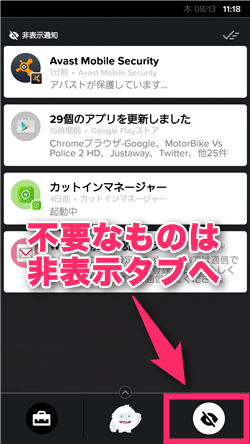
さらに、アプリの更新通知や常駐アプリなど不要なものは、右側の「非表示タブ」に集められます。
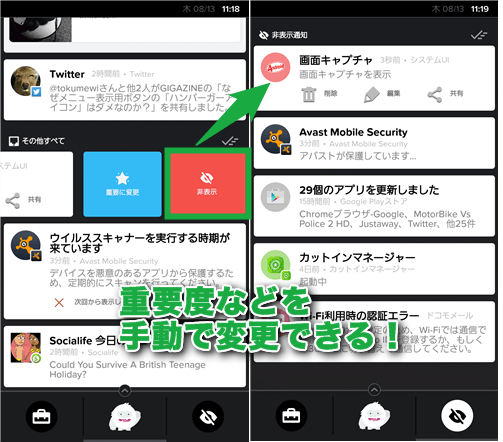
もちろんこれらは手動で設定も可能です。対象の通知を左にスワイプすると「重要に変更」「非表示」のボタンが出てくるので、ここで重要度を変更してください。
例えばスクリーンショットを撮った時の通知が要らない場合は、「非表示」を選択すれば「非表示タブ」にしか表示されなくなります。
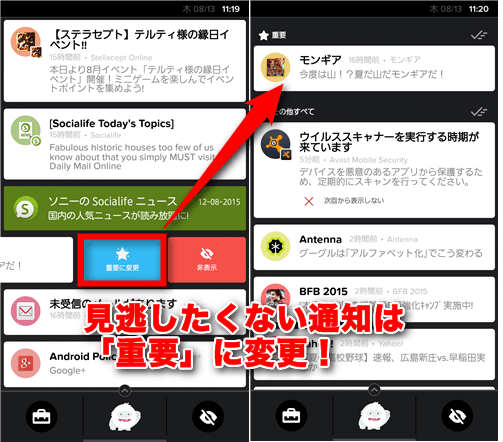
逆に、「今ハマっているゲームの通知は見逃したくない!」という場合は「重要」に設定してあげればOKです。これでイベント情報などを見逃す事もありませんね。
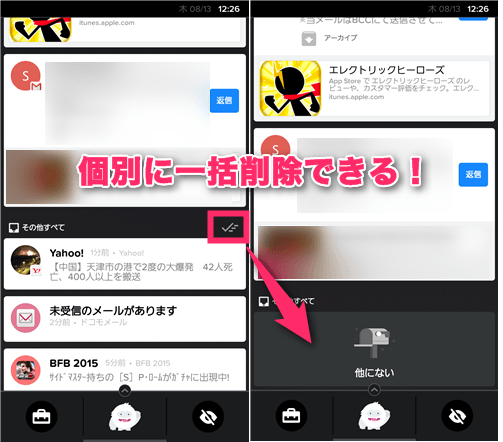
表示された通知は右スワイプで個別に消す事もできますが、一括削除ボタンも用意されています。これがまた便利で、重要な通知とそうでない通知を別々に一括削除できます。誤って必要な通知を削除してしまう事もなさそうです。
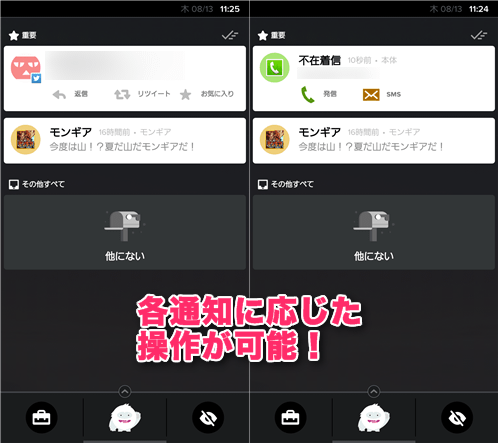
また、通知領域で各アプリに応じた操作も可能です。例えばTwitterの通知なら、直接返信画面に移動したりリツートする事も。メールにYouTubeのURLなどがあれば、直接YouTubeアプリを起動する事もできます。Facebookなどアプリによっては、通知領域からメッセージを送れるものもあります。
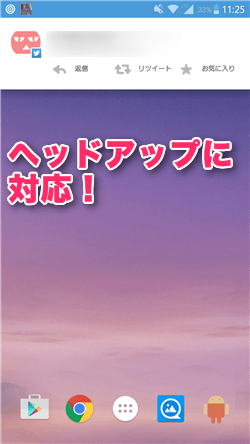
通知が来た際は、Android 5.0(Lollipop)から採用された「Head Up」のように表示されるので、ゲームや動画など全画面表示中にも通知を見逃しません。
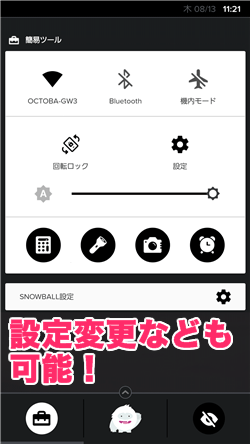
左側のタブではWi-FiのON/OFFやカメラアプリの起動など、便利なツールも備わっています。標準のクイックセッティングより項目は少ないですが、最低限のものはありますね。
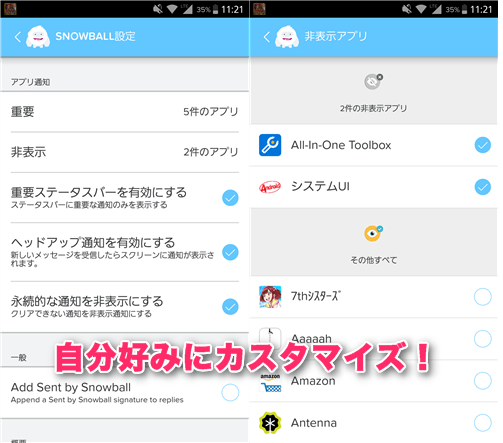
設定からは「重要」「非表示」の登録や、ヘッドアップ通知のON/OFFなどが行えます。自分好みにカスタマイズすれば、『Snowball -スマート通知』をもっと便利に使うことができますよ!
『Snowball -スマート通知』は、使用し続けることで重要かそうでないかを学習し、通知の最適化を行うとの事です。
ステータスバーに表示されるアイコンは「重要」な通知のみになるので、ゴチャゴチャした通知にストレスを感じる方にオススメです。
・Snowball – Smart Notifications|YouTube
開発:Squanda
| アプリ名 | Snowball -スマート通知 |
|---|---|
| 対応OS | Android 4.4 以上 |
| バージョン | 2.0.6 |
| 提供元 | Squanda |
| レビュー日 | 2015/08/13 |
- ※お手持ちの端末や環境によりアプリが利用できない場合があります。
- ※ご紹介したアプリの内容はレビュー時のバージョンのものです。
- ※記事および画像の無断転用を禁じます。






